
- Stiahnite si Restoro PC Repair Tool dodávaný s patentovanými technológiami (patent k dispozícii tu).
- Kliknite Spustite skenovanie nájsť problémy so systémom Windows, ktoré by mohli spôsobovať problémy s počítačom.
- Kliknite Opraviť všetko opraviť problémy ovplyvňujúce bezpečnosť a výkon vášho počítača
- Restoro bol stiahnutý používateľom 0 čitateľov tento mesiac.
Jedna z najnepríjemnejších chýb, s ktorými sa môžete pri svojom USB flash disk je Zadaný modul sa nepodarilo nájsť chyba. Táto chyba vám nemôže zabrániť v prístupe k vašim súborom, preto vám dnes ukážeme, ako to opraviť v systéme Windows 10.
Čo robiť, ak uvedený modul chýba
Riešenie 1 - Vyhľadajte vírusy na jednotke USB
Zadaný modul sa nepodarilo nájsť chyba môže niekedy súvisieť s vírusovou infekciou.
Aby ste zabránili infikovaniu svojho počítača, odporúčame vám skenovať disk pomocou antivírusového softvéru. Okrem bežného antivírusu vám odporúčame používať aj nástroj na odstránenie škodlivého softvéru, ako je napr Malwarebytes alebo podobne.
Niektoré ďalšie možnosti nájdete tejto príručky s najlepším softvérom proti malvéru, ktorý je momentálne k dispozícii.
Ak nájdete na svojej jednotke nejaké vírusy, určite ich odstráňte. Po odstránení vírusov skúste znova získať prístup k jednotke flash.
Vykonajte úplnú kontrolu systému priamo z programu Windows Defender. Zistite, ako sa to deje práve tu!
Aktualizácia: Musíme spomenúť, že najnovšie antivírusové verzie obsahujú detekciu malvéru. World’s Nr. 1 antivírus je v tejto chvíli Bitdefender. Vďaka obrovskému balíku bezpečnostných funkcií tiež zabráni tomu, aby bol váš počítač chránený pred škodlivým softvérom, a za chvíľu vyčistí vaše USB.
Dôrazne vám odporúčame zmeniť antivírus v prípade, že ide o bezplatnú alebo prasknutú verziu, pretože je viac než isté, že je zastaraný a zastaraný.
- Stiahnite si Bitdefender Antivirus
Hľadáte antivírus s lepším? Tu je zoznam našich najlepších tipov.
Riešenie 2 - Použite príkazový riadok
Zadaný modul sa nepodarilo nájsť tiež sa zobrazí, ak sú atribúty vašich USB sú upravené. Spravidla k tomu dôjde po vírusovej infekcii, takže ak ste svoju jednotku flash ešte nenaskenovali, vyzývame vás, aby ste tak urobili.
Spustením skenovania systému odhalíte potenciálne chyby

Stiahnite si Restoro
Nástroj na opravu PC

Kliknite Spustite skenovanie nájsť problémy so systémom Windows.

Kliknite Opraviť všetko opraviť problémy s patentovanými technológiami.
Spustite program PC Scan s nástrojom Restoro Repair Tool a vyhľadajte chyby, ktoré spôsobujú problémy so zabezpečením a spomalenia. Po dokončení skenovania proces opravy nahradí poškodené súbory novými súbormi a komponentmi systému Windows.
Ak chcete zmeniť atribúty jednotky flash, postupujte takto:
- Skontrolujte písmeno jednotky flash. Môžete to urobiť otvorením Tento počítač. Nezabudnite si zapamätať správne vaše písmeno USB flash disk. V našom prípade je pridelené písmeno F, ale vo vašom počítači sa to môže líšiť.
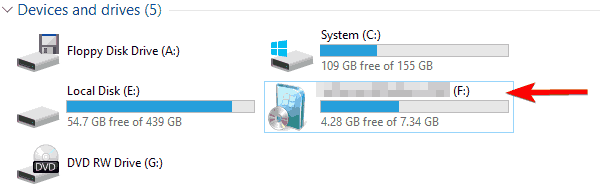
- Teraz otvorené Príkazový riadok ako správca. Vykonáte to stlačením Kláves Windows + X otvorte ponuku Win + X a vyberte Príkazový riadok (správca).
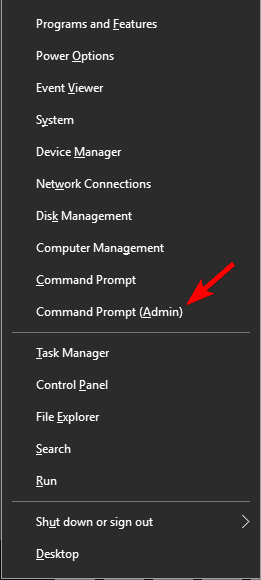
- Kedy Príkazový riadok otvorí, musíte vstúpiť attrib -h -r -s F: *. * / s / d. Nezabudnite vymeniť F: s listom, do ktorého ste vošli Krok 1. V našom príklade sme dostali F, ale vo vašom počítači môžete dostať iné písmeno. Je dôležité používať správne písmeno, ale ak omylom zadáte nesprávne písmeno, môžete s počítačom spôsobiť problémy, buďte preto opatrní.
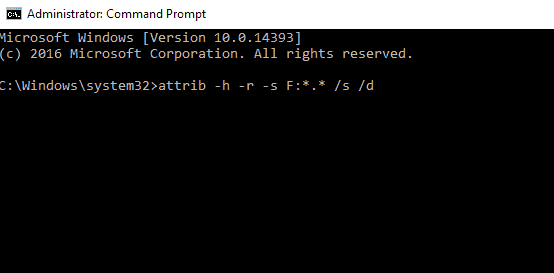
- Stlačte Zadajte spustiť príkaz.
- Po vykonaní príkazu zatvorte Príkazový riadok.
Po vykonaní tohto kroku by ste mali mať prístup k svojej jednotke flash bez akýchkoľvek problémov.
Ak máte problémy s prístupom k príkazovému riadku ako správca, pozrite si tohto sprievodcu lepšie.
Niektorí používatelia tiež odporúčajú skopírovať obsah jednotky flash do vášho zariadenia pevný disk a potom použite príkazový riadok na odstránenie problému. Postupujte takto:
- Otvorené Tento počítač a vyhľadajte jednotku USB flash. Kliknite na ňu pravým tlačidlom myši a vyberte možnosť Kópia z ponuky.
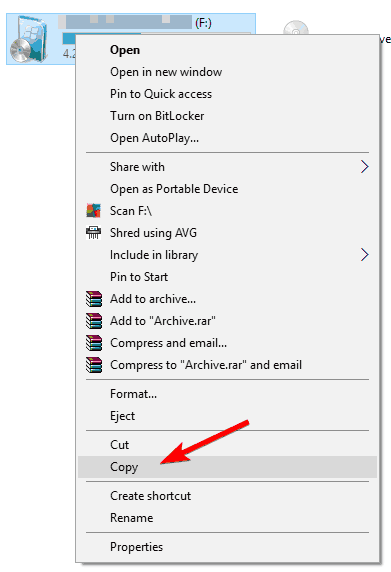
- Vložte obsah jednotky flash do požadovaného priečinka na pevnom disku. Vytvorili sme nový priečinok práve pre tento účel.
- Držte Posun kľúč na vašom klávesnica a kliknite pravým tlačidlom myši na priečinok, v ktorom sú súbory z vašej jednotky USB flash. Vyberte si Tu otvorte príkazové okno z ponuky.
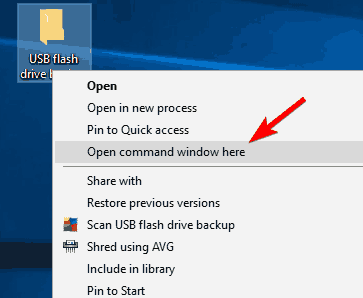
-
Príkazový riadok sa teraz objaví. Zadajte attrib -r -s -h / s / d príkaz a stlačte Zadajte spustiť to.

- Po spustení príkazu zatvorte Príkazový riadok.
Ak kláves Shift nefunguje, rýchlo to opravte pomocou tohto postupu užitočný sprievodca.
Teraz by ste mali mať prístup k zálohovaným súborom bez problémov. Posledná vec, ktorú musíte urobiť, je naformátovať jednotku USB flash. Postupujte takto:
- Ísť do Tento počítač, vyhľadajte svoju jednotku USB flash, kliknite na ňu pravým tlačidlom myši a vyberte Formát z ponuky.

- Vyberte možnosti formátovania a kliknite na ikonu Štart tlačidlo.
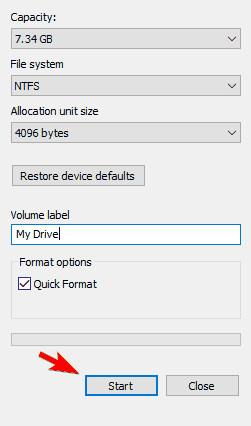
- Počkajte, kým systém Windows 10 naformátuje vašu jednotku.
Prieskumník súborov zlyhá, keď kliknete pravým tlačidlom myši na jednotku USB flash? Počítajte s tým, že problém vyriešime.
Po naformátovaní disku by ste k nemu mali mať bez problémov prístup.
Zadaný modul sa nepodarilo nájsť Chyba USB vám zabráni v prístupe k súborom na vašom USB flash disku. Používatelia uviedli, že zmena atribútov jednotky flash môže problém ľahko vyriešiť, takže to určite vyskúšajte.
Okrem toho je vždy dobré skenovať jednotku flash a uistiť sa, že je čistá od vírusov.
Ak máte ďalšie návrhy alebo otázky, pokojne ich nechajte v sekcii komentárov nižšie.
 Stále máte problémy?Opravte ich pomocou tohto nástroja:
Stále máte problémy?Opravte ich pomocou tohto nástroja:
- Stiahnite si tento nástroj na opravu PC hodnotené Skvelé na TrustPilot.com (sťahovanie sa začína na tejto stránke).
- Kliknite Spustite skenovanie nájsť problémy so systémom Windows, ktoré by mohli spôsobovať problémy s počítačom.
- Kliknite Opraviť všetko opraviť problémy s patentovanými technológiami (Exkluzívna zľava pre našich čitateľov).
Restoro bol stiahnutý používateľom 0 čitateľov tento mesiac.
často kladené otázky
Tu sú tri z najbežnejších príčin, ktoré vysvetľujú, prečo jednotka USB flash nefunguje: úložné zariadenie nie je správne pripojený k počítaču, chybné porty USB alebo počítač nerozpoznal jednotku flash.
Ak chcete opraviť nečitateľnú jednotku USB flash v systéme Windows 10, pripojte zariadenie k inému portu, odpojte všetky zástrčky ostatné periférie, ale ponechajte iba jednotku flash a reštartujte počítač a vyhľadajte systém malware.
K vášmu počítaču môžete pridať ďalšie porty USB pomocou rozbočovača portov USB. Štandardné rozbočovače USB majú 4 porty, ale môžete si kúpiť model s viac ako 4 portami, ak viete, že to potrebujete. Prepnutie na iný port USB je rýchly spôsob, ako vyriešiť bežné problémy a chyby s jednotkou flash.


